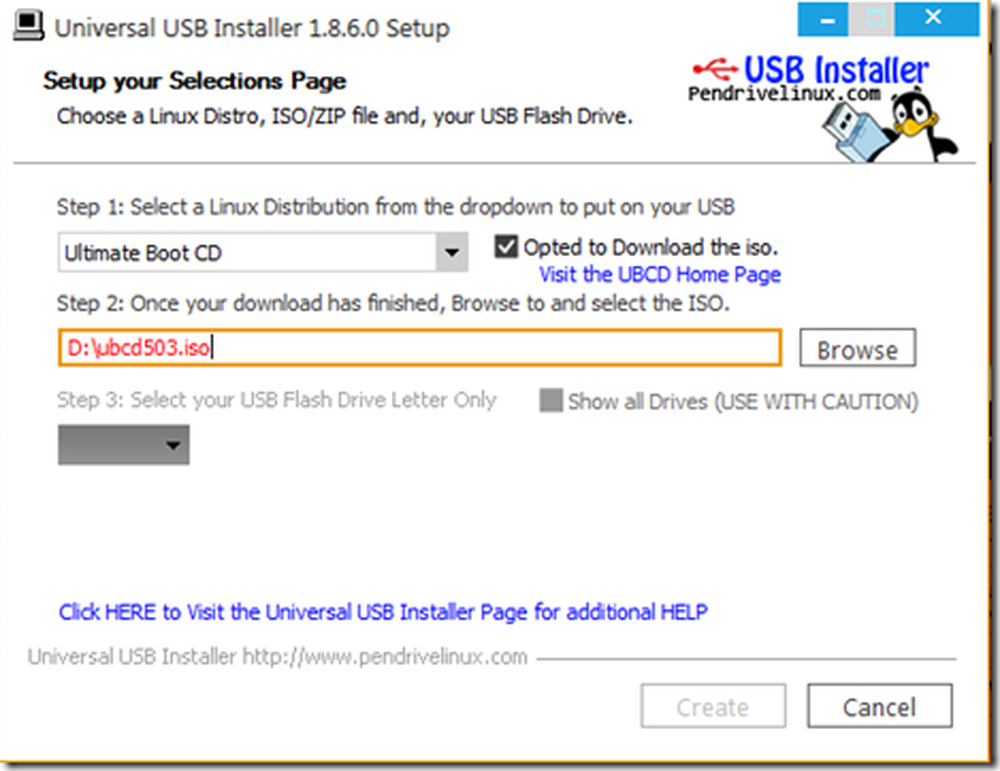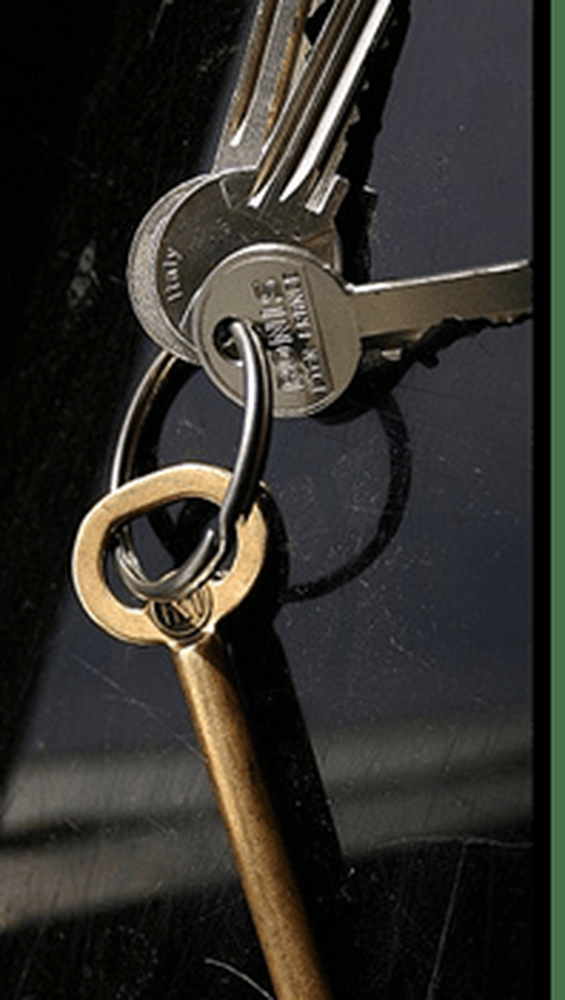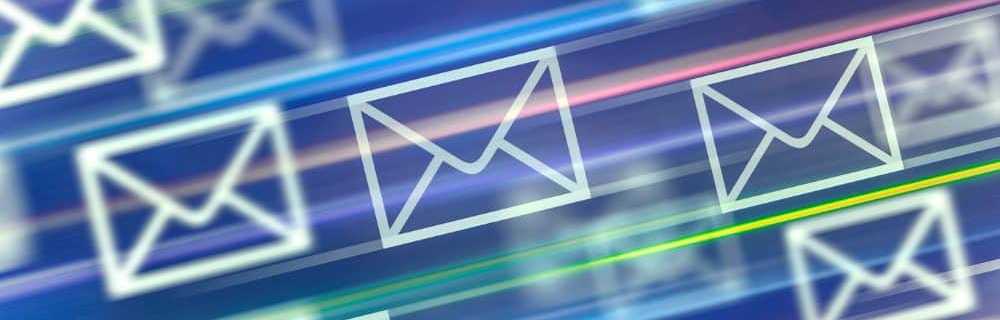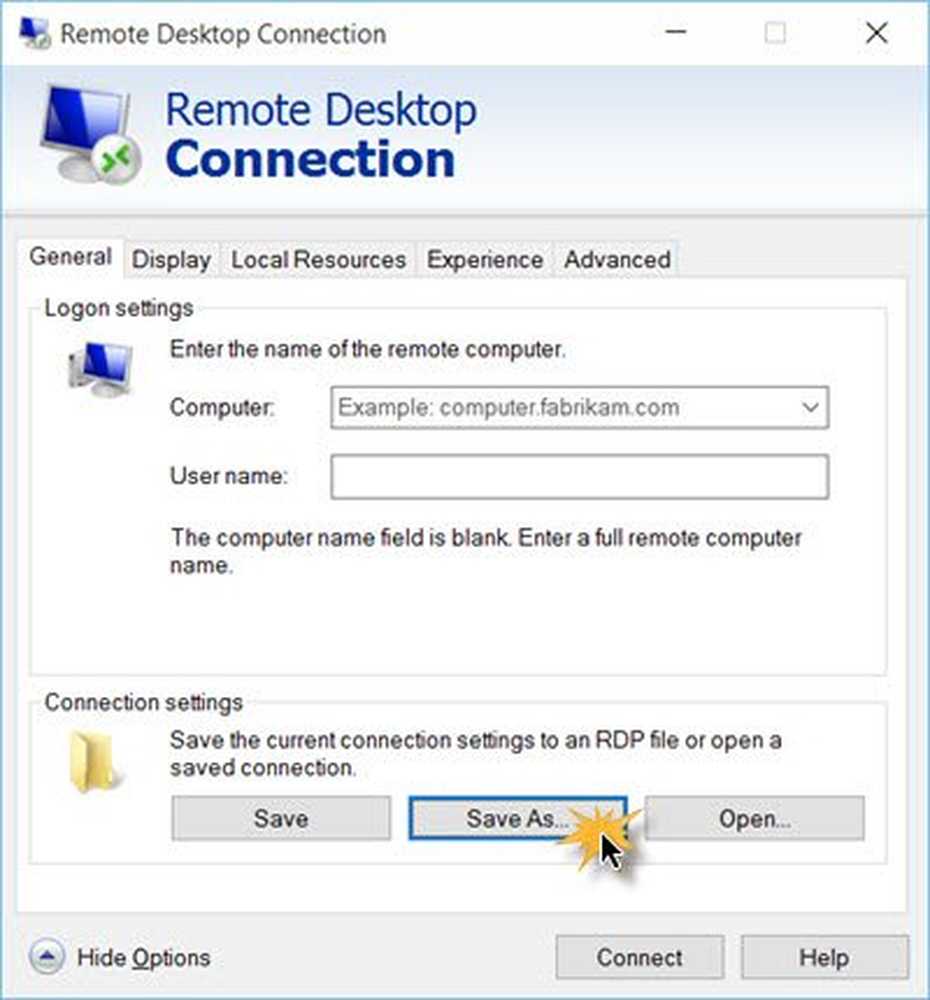Cómo crear una clave de registro en Windows 10
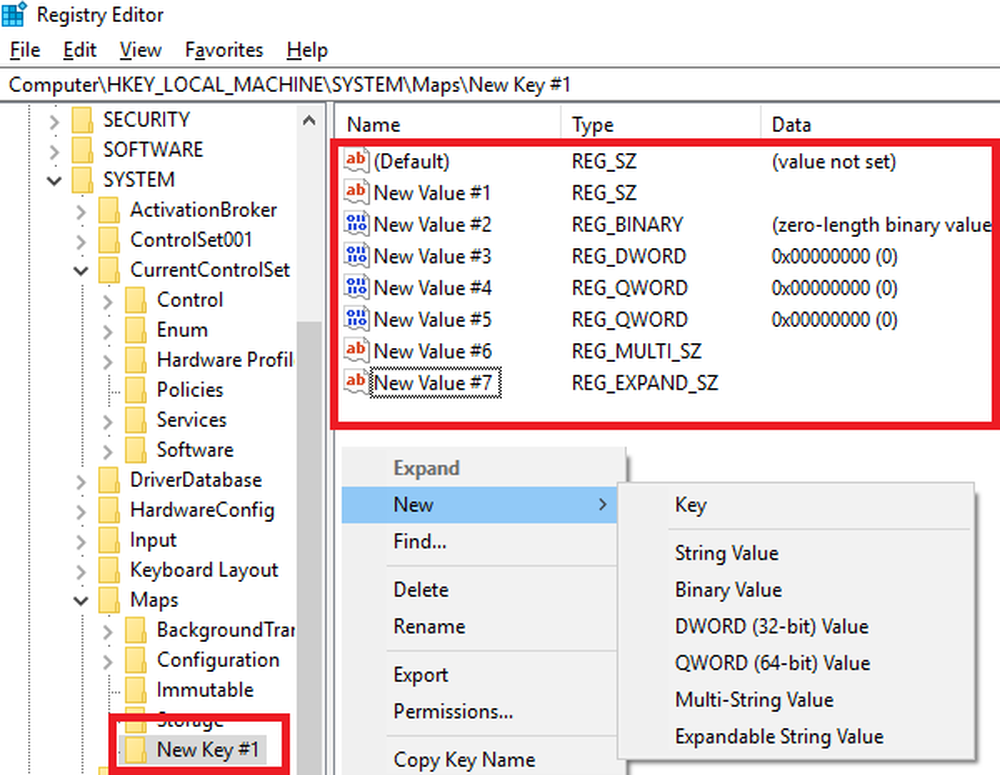
los Registro de Windows es una colección de configuraciones que Windows y las aplicaciones pueden usar. Es un directorio que almacena configuraciones y opciones para el sistema operativo para Microsoft Windows. Contiene información y configuraciones para todo el hardware, el software del sistema operativo, la mayoría del software del sistema no operativo, los usuarios, las preferencias de la PC, etc. El Registro consta de las siguientes 5 teclas de raíz. Las claves de raíz contienen subclaves. Las subclaves también pueden contener subclaves propias y contener al menos un valor, llamado como su Valor predeterminado. Una clave con todas sus subclaves y valores se llama Hive. Cada clave tiene uno de los tipos de datos: tipos de datos: REG_SZ, REG_BINARY, REG_DWORD, REG_QWORD, REG_MULTI_SZ o REG_EXPAND_SZ.
En esta publicación, le mostraremos cómo crear una clave de registro en Windows 10.

Antes de comenzar, siempre es una buena idea hacer una copia de seguridad del Registro o crear un Punto de restauración del sistema.
El Registro de Windows es complejo por su arquitectura y está construido de tal manera que los consumidores generales no lo entenderán. También es aconsejable que conozca lo básico y no lo modifique a menos que sepa lo que está haciendo..
La jerarquía de registro
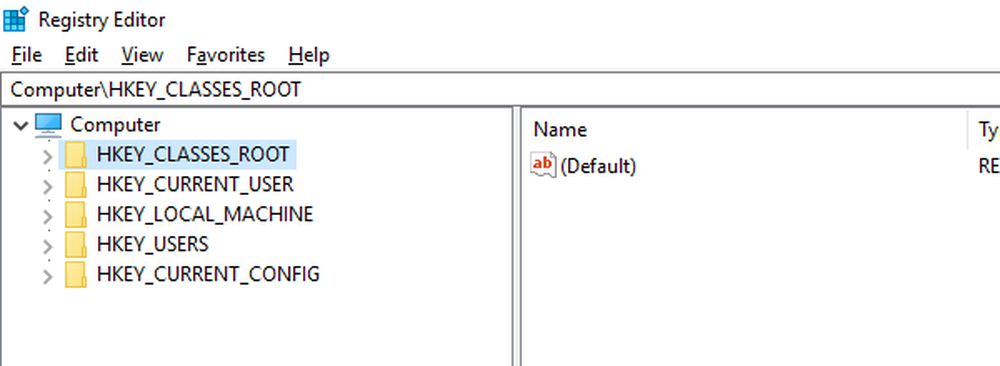
Para editar el Registro, usamos el Editor de Registro incorporado o regeditar. Muestra una estructura de navegación tipo árbol. La parte superior es su computadora, seguida de una lista de carpetas y subcarpetas. Estas carpetas se llaman LLAVES, y hay cinco conjuntos fijos de carpetas debajo de la Computadora.
- HKEY_CLASSES_ROOT: Contiene información de asociación de extensión de archivo que ayuda a la computadora a entender qué hacer con una tarea cuando se le solicita.
- HKEY_CURRENT_USER: Contiene información de configuración para Windows y software para el usuario actual..
- HKEY_LOCAL_MACHINE: Almacena la configuración para el software instalado en la computadora y también para el sistema operativo Windows.
- HKEY_USERS: Aquí puede encontrar una configuración específica del usuario para todos los usuarios en esa computadora.
- HKEY_CURRENT_CONFIG: Es un puntero a HKEY_LOCAL_MACHINE
Estas son las claves maestras, ya que no puede crear una NUEVA CLAVE en Computadora, pero puede generar nuevas claves con cualquiera de estas claves maestras.
Cómo crear una clave de registro en Windows 10
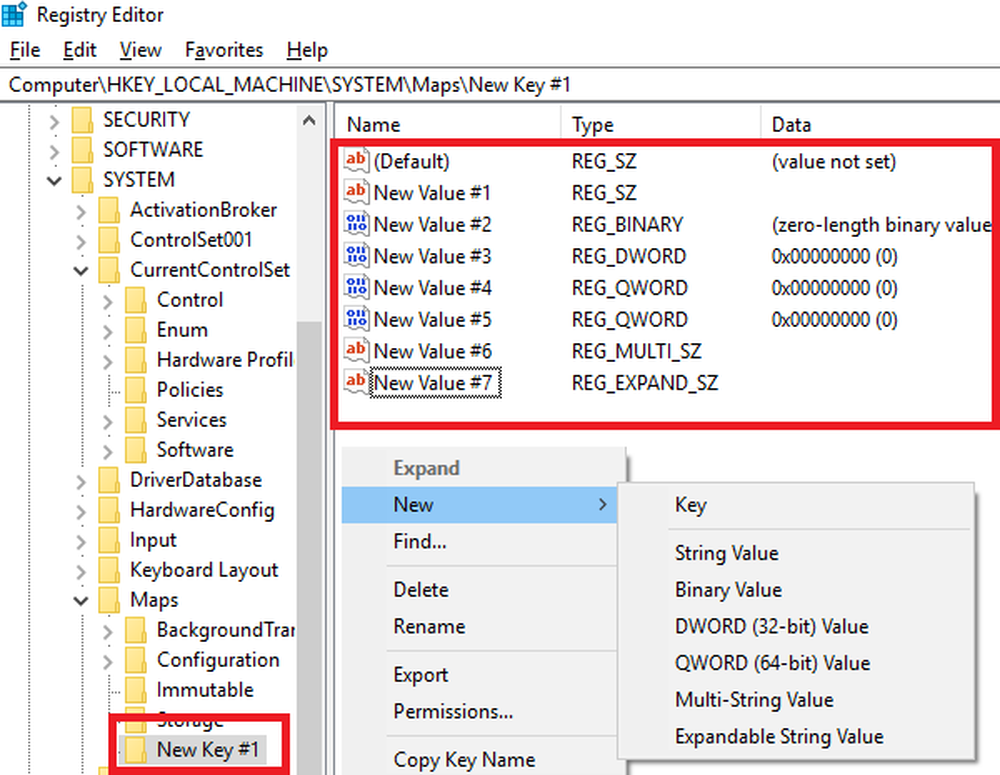
1] Usando el Editor del Registro
Crear una clave de registro es fácil. Haga clic derecho en cualquier carpeta o espacio en blanco y elija Nuevo. Puedes crear una clave, Valor de cadena, Valor binario, Valor DWORD (32 bits), Valor QWORD (64 bits), Valor de cadena múltiple o Valor de cadena expandible. Este método es útil cuando planea realizar un cambio menor para solucionar un problema en su computadora. Podría estar relacionado con una aplicación o en el nivel del sistema operativo.

- Para editar un valor existente, haga doble clic en él para iniciar el editor.
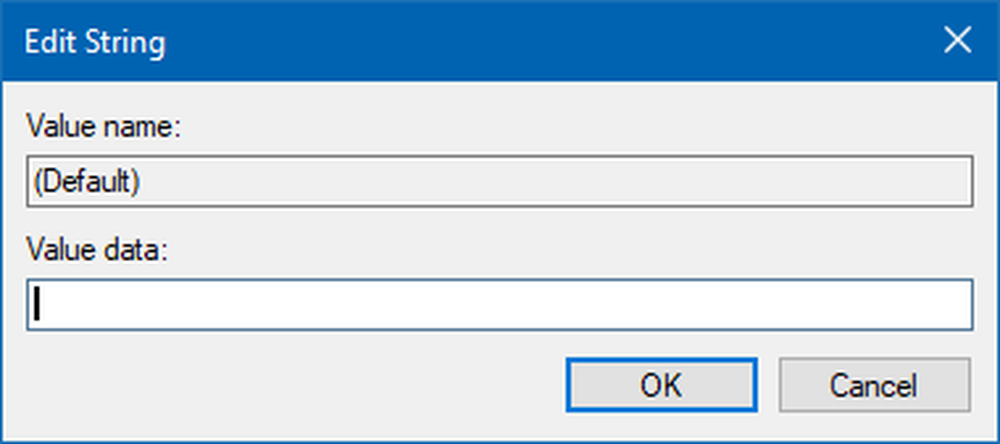
- Para eliminar una clave, haga clic derecho sobre ella y seleccione Eliminar.
- También tiene la opción de Cambiar nombre, Exportar, Copiar y establecer permisos..
2] Usando la línea de comando

También puede usar la línea de comandos para manipular las claves de registro junto con consejos, características y métodos de seguridad.
3] Usa el Bloc de notas para crear archivos REG
Haga clic derecho en cualquiera de las claves existentes y expórtelo. Abra ese archivo en el bloc de notas y le ayudará a comprender cómo puede editar una clave y sus valores. Es útil cuando desea realizar una edición masiva, con copia de seguridad en su lugar.
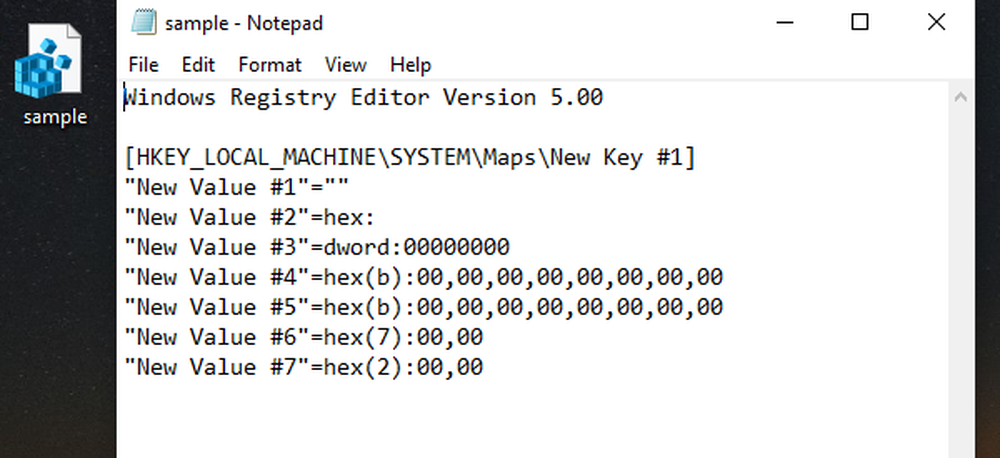
Anote la declaración de la versión, seguida de una línea en blanco, luego la ruta seguida por el resto entre comillas y una línea en blanco nuevamente. Una vez que se completa la edición, puede hacer clic derecho y elegir fusionar el archivo en la sección de registro.
4] Herramientas de terceros
Si encuentra el editor de registro predeterminado complejo, puede usar herramientas comoRegCool, Registrar Registry Manager Lite y Registry Commander. Ofrecen funciones como Deshacer, Rehacer, administración de permisos, ventana con pestañas, importación, exportación, favoritos, etc..
3] Uso de la programación
Si es un desarrollador de aplicaciones, debe usar la programación para administrar la configuración de su aplicación en el registro. Aquí hay un ejemplo, y variará dependiendo del idioma que use para desarrollar la aplicación..
Clave RegistryKey = Registry.LocalMachine.CreateSubKey (@ "SYSTEM \ CurrentControlSet \ services \ eventlog \ MyApplication \ MyService"); key.Close ();
Ahora que sabe cómo hacerlo, también le recomendamos que lea lo que significa cada uno de estos. Es esencial y solo lo ayudará a asegurarse de que los cambios que realice sean correctos.
Lo que hace una clave de registro?
Si imagina "Clave" como una carpeta, el resto son diferentes tipos de archivos que almacenan varios tipos de valores. Por lo tanto, si crea una aplicación, puede tener una carpeta maestra y luego subcarpetas para separar un conjunto de otro. Aquí hay un poco de cada uno de ellos:
DWORD & QWORD: Double Word puede almacenar una unidad de datos de 32 bits, mientras que QWORD puede almacenar datos de 64 bits.

Valor de cadena (REG_SZ): Puede almacenar un Unicode o una cadena ANSI, y contiene un nulo al final.
Valor de cadena múltiple: Cuando desee almacenar varios números de Valor de cadena, puede usar esto. Sin embargo, asegúrese de terminarlo con una cadena vacía (\ 0). Aquí hay un ejemplo simple:
String1 \ 0String2 \ 0String3 \ 0LastString \ 0 \ 0
La nota “\ 0” al final marca el final de la primera cadena, y la última \ 0 marca el final de la cadena múltiple.
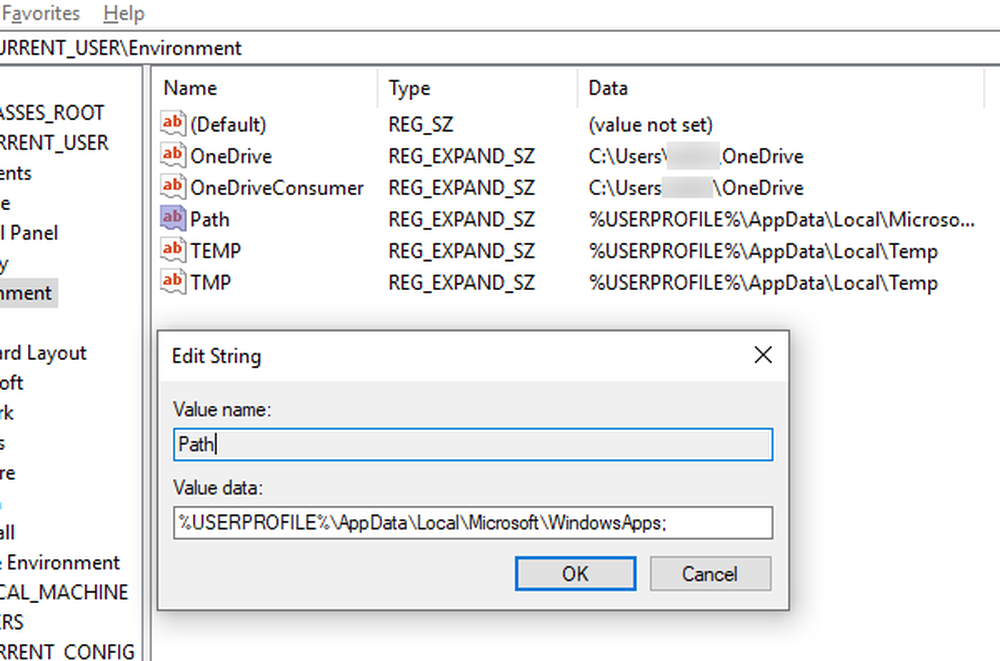
Valor de cadena expandible: Puede usar esto para Variables de entorno usando Unicode o una cadena ANSI. La ventaja aquí es que puede expandirlo a diferencia del valor de Cadena y Cadena múltiple.
Valor binario: Los simples de todos, contiene 0 y 1..
Esperamos que encuentre útil esta publicación..